Bạn đang làm 1 công việc cực kỳ quan trọng trên máy tính để bàn, bỗng nhiên bạn bị lỗi máy tính tắt đột ngột. Bao nhiêu công lao, thời gian gần đi tới thành quả mà quên chưa lưu thì thật cay đắng.
>>> 9 cách sữa lỗi máy tính không tắt được CHẮC CHẮN THÀNH CÔNG
>>> 9 sai lầm thường gặp khi mua chọn mua máy tính


Vậy đâu là nguyên nhân? Và cách xử lý TRIỆT ĐỂ hiện tượng này như thế nào?
Máy tính đang chạy tự nhiên tắt nguồn, máy tính chạy được 1 lúc thì tắt, máy tính tự tắt nguồn liên tục, máy tính tự tắt bật không lên,màn hình phụt tắt khi máy tính đang chạy… đều là những lỗi rất khó chịu. Hiện tượng này lặp lại nhiều lần khiến cho bạn không thể làm được việc gì, phần cứng trên máy tính bị ngắt đột ngột nhiều lần dẫn đến nhanh hỏng và phải thay thế thiết bị mới. Thanhbinhpc xin chia sẻ với bạn 6 cách giải quyết tình trạng lỗi máy tính tắt đột ngột dưới đây:
1. Tốc độ CPU là nguyên nhân hàng đầu làm cho máy tính tự động Shut down
Trước tiên bạn hãy làm 1 phép thử như sau:
Bạn bật máy tính lên và không cho chạy kèm bất kỳ phần mềm nào, theo dõi xem máy có bị tắt không. Nếu có thì có thể do 1 trong những nguyên nhân phía dưới. Nếu khi bạn bật 1 chương trình bất kỳ nào đó lên máy tính mới tắt thì là do máy của bạn bị lỗi do CPU chạy đến 1 tốc độ nhất định nào đó thì máy tính của bạn sẽ bị tắt.
Bạn hãy theo dõi cpu đúng thời điểm máy bị tắt bằng phẩm mềm tmonitor.
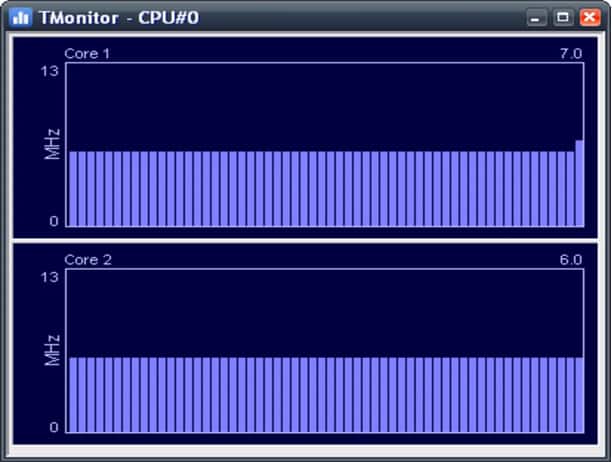

Để theo dõi toàn bộ hệ thống và nguồn điện cung cấp cho máy tính, bạn hãy sử dụng phần mềm CpuID HWMonitor.
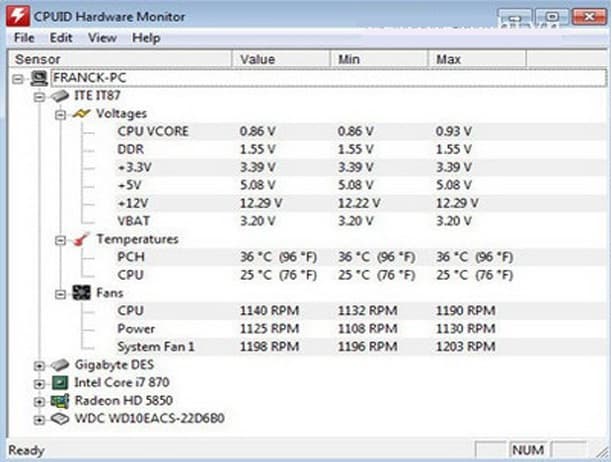

Để khắc phục tình trạng máy tính tắt đột ngột kiểu này bạn hãy đặt cho CPU chạy ở một tốc độ cho phép. Chọn Start è Control Panel => Power Options => Change plant Settings => change advanced power settings => processor power management => maximum processor state.
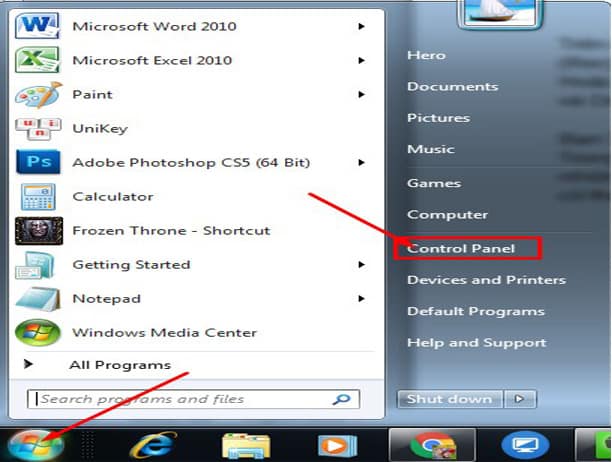







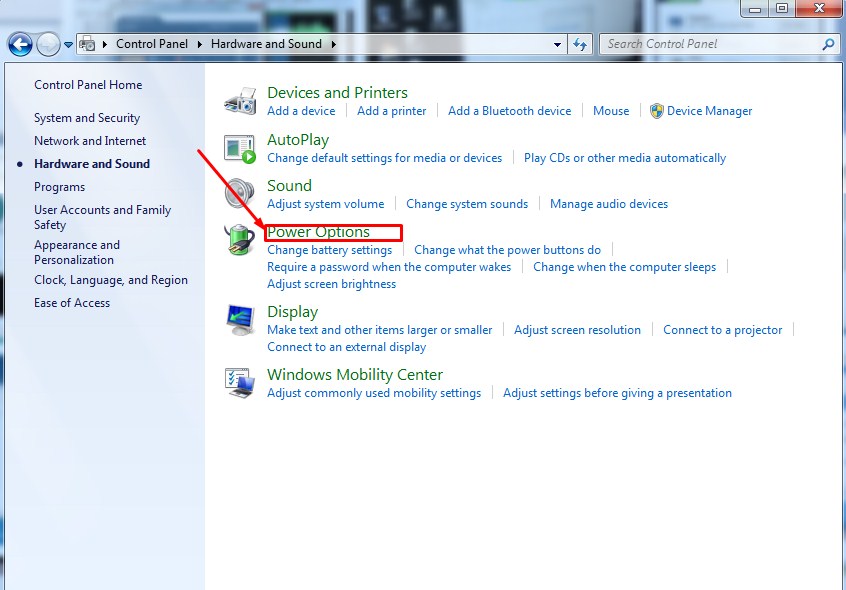
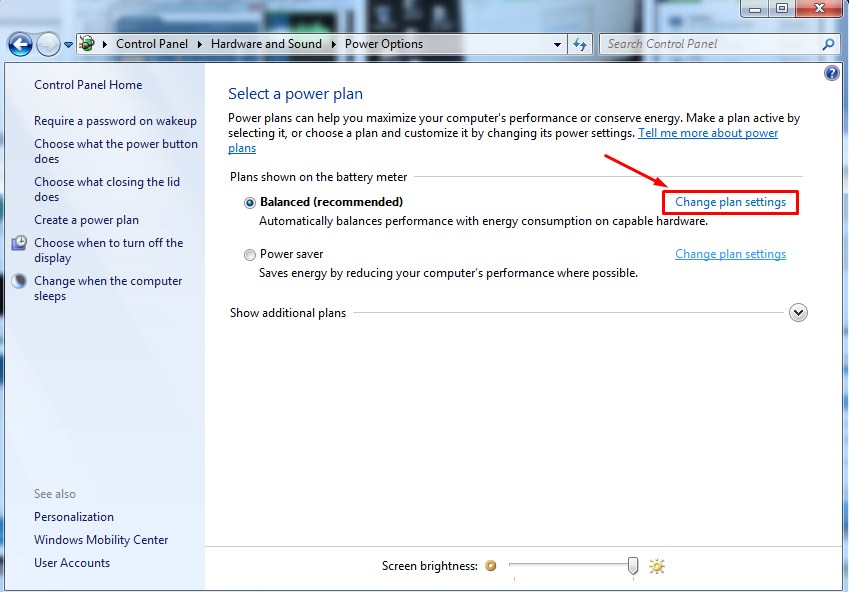
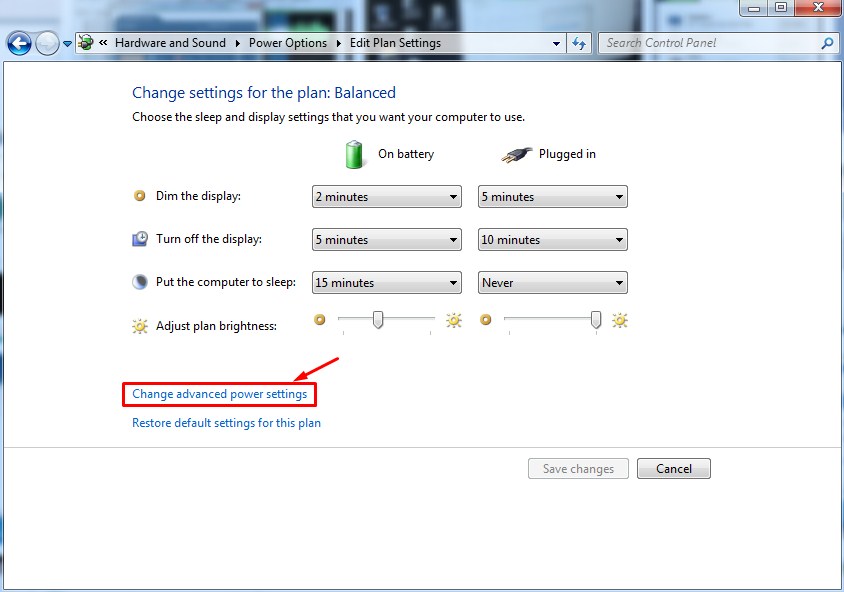
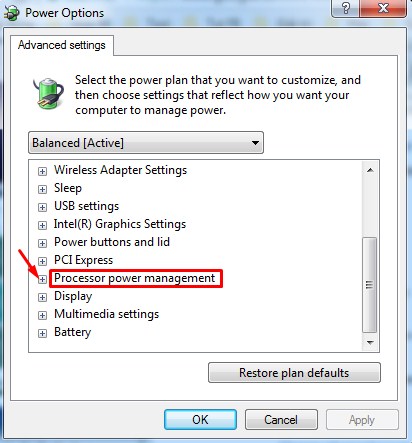
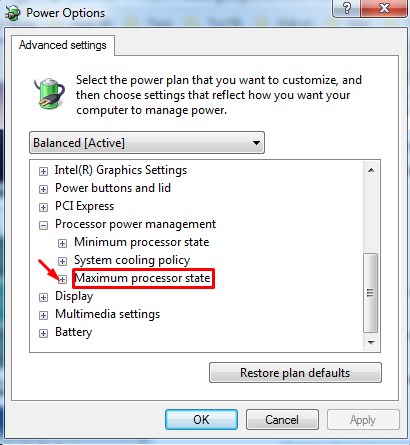
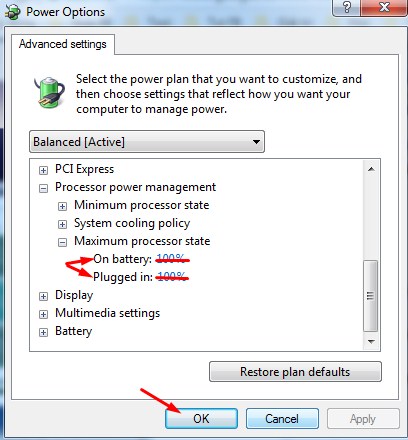
Bạn hãy so sánh giá trị maxspeed của CPU và tốc độ khi máy tắt để có con số cụ thể sau đó thiết lập các thông số Onbattery và Plugged in xuống dưới mức 100% như hình dưới.
2. Phần lớn lỗi máy tính tắt đột ngột là do nhiệt độ của CPU quá cao
Case máy tính cũ có các bộ đo nhiệt độ của CPU, nó sẽ tự ngắt khi nhiệt độ quá cao để tránh làm hỏng các thiết bị phần cứng của máy tính, khiến máy tính đang chạy tự nhiên tắt màn hình
Để khắc phục:
– Bạn tải về và cài đặt phần mềm SpeedFan. Phần mềm này tích hợp đến chíp điều khiển hỗ trợ người dùng theo dõi điện áp, nhiệt độ và tốc độ quạt CPU trong máy tính.
Với công cụ này, bạn có thể xem toàn bộ tài nguyên đang sử dụng của CPU, từ đó giúp bạn điều khiển tốc độ quạt CPU một cách phù hợp, kiểm soát nhiệt độ CPU nếu tăng quá cao, kiểm tra các thông số về đường điện của máy tính dễ dàng.
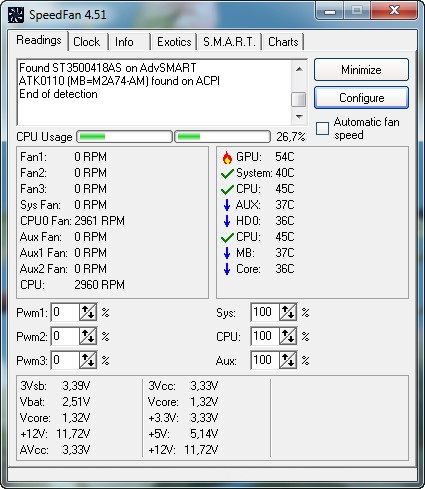

– Vệ sinh máy thường xuyên để tránh bám bụi làm giảm khả năng tản nhiệt của các thiết bị phần cứng. Công việc này tùy thuộc vào môi trường làm việc của bạn để có thời bố trí thời gian vệ sinh máy cho phù hợp.


– Kiểm tra quạt tản nhiệt có đang hoạt động ổn định hay không, cánh quạt có bị kẹt, gẫy hay không nếu bị thì nên thay thế 1 chiếc quạt mới với giá cũng chỉ vài chục k.


3. Virus là tác nhân gây ra rất nhiều lỗi trên máy tính kể cả lỗi máy tính tắt đột ngột
Máy tính của bạn có thể bị lây lan viruts qua rất nhiều nguồn như kết nối với với mạng internet, kết nối với các thiết bị ngoại vi như ổ cứng ngoài, usb, đt rất dễ bị dính vi rút, gây ra việc máy tính tự tắt ứng dụng. Vì vậy máy tính rất cần thiết 1 trình bảo vệ để tránh rất nhiều những tác hại mà nó gây ra.


Nếu bạn có điều kiện 1 chút thì nên mua các phần mềm trả phí để được hỗ trợ tốt nhất cũng như khắc phục tối đa hiện tượng bị lây nhiễm viruts.
Nếu không muốn mất phí bạn cũng có thể dùng các phẩn mềm diệt virut miễn phí tốt nhất cũng ngăn chặn Virut rất hiệu quả.
4. Máy tính của bạn bị lỏng ram
Nếu như ram của bạn bị lỏng, khi bật máy sẽ không lên kèm theo tiếng bip bip liên tục thì rất dễ nhận biết. Nhưng ram của bạn lúc nhận lúc không, bật lên máy tính vẫn chạy bình thường nhưng khi máy tinh chạy được một lúc thì tắt, đây là do chân ram tiếp xúc kém với main máy tính.


Bạn hãy tắt máy, tháo ram vệ sinh sạch sẽ. lấy ruột bút chì tô vào phần mạch đồng của chân ram rồi cắm lại ram rồi trải nghiệm nhé. Trường hợp xấu hơn là ram của bạn đã bị lỗi thì phải thay 1 thanh ram khác để bộ máy tính của bạn hoạt động ổn định hơn.
5. Do nguồn, điện yếu không đủ tải
Nhiều người không mấy quan tâm đến nguồn của máy tính khi mua. Sau quá trình sử dụng cần nâng cấp hệ thống máy tính nên gắn thêm như card màn hình, ổ cứng, ổ CD … dẫn đến tình trạng bộ nguồn của bạn không đủ cung cấp điện năng cho tất cả các tài nguyên đó của máy tính, hậu quả là lỗi máy tính tắt đột ngột liên tục


Bạn hãy thử một bộ nguồn có điện áp cao hơn và quan trọng nhất là dòng điện phải ổn định. Bạn có thể sử dụng thêm bộ lưu điện để nguồn điện của bạn luôn ổn định kể cả nhà bạn mất điện đi chăng nữa bạn vẫn có thể sử dụng máy tính thêm 1 thời gian dài rồi chủ động trong việc tắt máy của mình.
6. Do main board
Rất nhiều trường hợp khi main sử dụng quá lâu, làm việc trong nhiệt độ cao, dòng điện tăng đột ngột làm cho các tụ trên Mainboard bị phù, lâu ngày bị rỉ sét cũng là nguyên nhân máy tính bị shutdown đột ngột. Thường các máy có mainboard bị phù khởi động rất chậm. Bạn nên nghĩ đến phương án thay thế board mới.


7. Thử với các nguồn cung cấp điện khác
Lỗi máy tính tắt đột ngột có thể nguyên nhân do nguồn cung cấp điện. Hãy thử một nguồn cấp điện khác và xem sự cố có được khắc phục không
8. Tắt Fast Startup (Khởi động nhanh)
Fast Startup có thể là nguyên nhân của lỗi máy tính tắt đột ngột. Vì vậy, kiểm tra xem nó đã bật chưa. Nếu đã bật, hãy tắt nó đi bằng cách thực hiện theo các bước sau đây:
– Bước 1: Mở Control Panel
– Bước 2: Xem ở chế độ Large icons và click vào Power Options
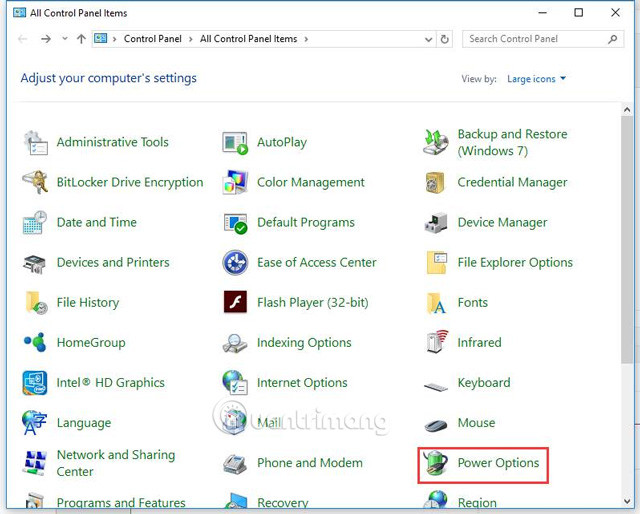
– Bước 3: Trong ngăn bên trái, chọn Choose what the power buttons do
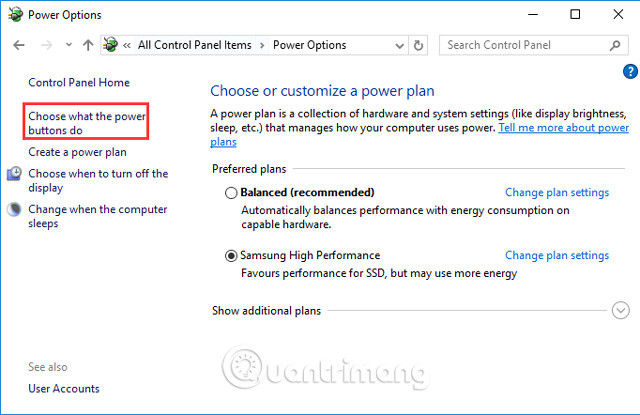
– Bước 4: Click vào Change settings that are currently unavailable
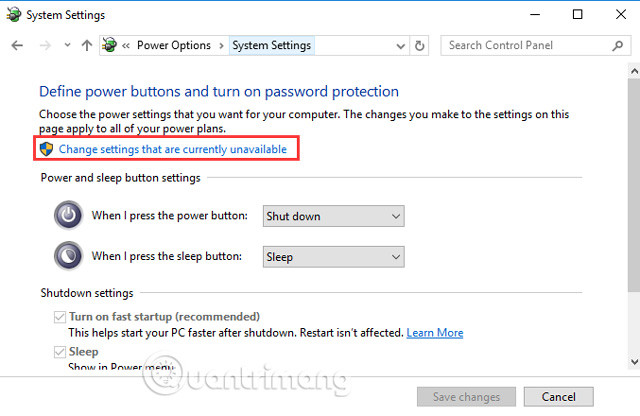
– Bước 5: Cuộn xuống phần Shutdown settings. Nếu thấy tùy chọn Turn on fast startup được chọn, hãy bỏ chọn nó và click vào nút Save changes
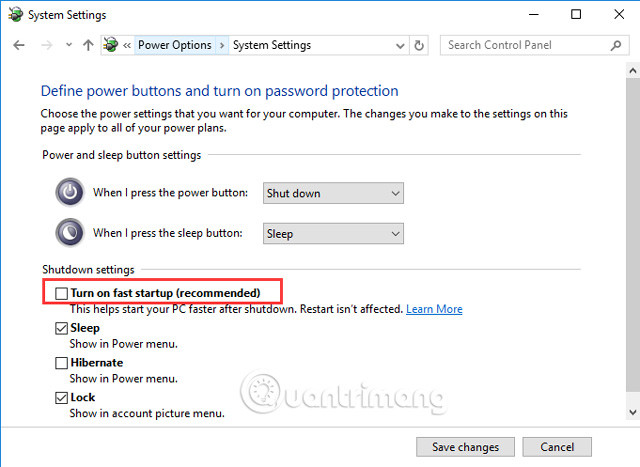
9. Cập nhật driver bo mạch chủ
Lỗi máy tính tắt đột ngột cho việc sử dụng máy lâu dài. Để khắc phục sự cố, bạn có thể thử cập nhật driver bo mạch chủ. Có hai cách để bạn nhận được driver bo mạch chủ thích hợp:
– Cập nhật driver thủ công: Bạn có thể cập nhật driver bo mạch chủ thủ công bằng cách truy cập vào trang web của nhà sản xuất và tìm kiếm driver thích hợp gần đây nhất. Bạn nên đảm bảo chọn driver tương thích với phiên bản Windows của mình
– Cập nhật driver tự động: Nếu không có thời gian, kỹ năng máy tính và kiên nhẫn để cập nhật driver bo mạch chủ thủ công, bạn có thể thực hiện tự động cập nhật bằng Driver Easy. Driver Easy sẽ tự động nhận dạng hệ thống của bạn và tìm đúng driver cho bo mạch chủ, sau đó sẽ tải và cài đặt nó một cách chính xác
– Bước 1: Tải và cài đặt Driver Easy.
– Bước 2: Chạy Driver Easy và click vào nút Scan Now. Driver Easy sẽ quét máy tính và phát hiện các driver có vấn đề.
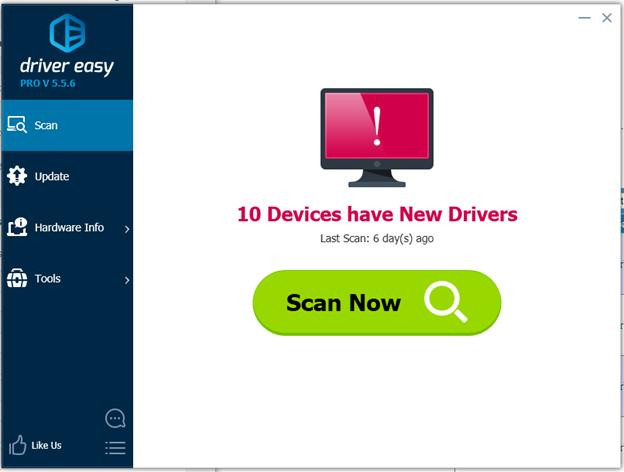
– Bước 3: Click vào nút Update bên cạnh thiết bị để tự động tải và cài đặt đúng phiên bản driver (bạn có thể thực hiện điều này với phiên bản miễn phí).
Hoặc click vào Update All để tự động tải và cài đặt đúng phiên bản cho tất cả driver lỗi thời trên hệ thống (Điều này yêu cầu nâng cấp lên phiên bản Pro và hỗ trợ đầy đủ tính năng và bảo hành hoàn trả tiền sau 30 ngày. Bạn sẽ được thông báo nâng cấp khi click vào nút Update All)

10. Cập nhật BIOS
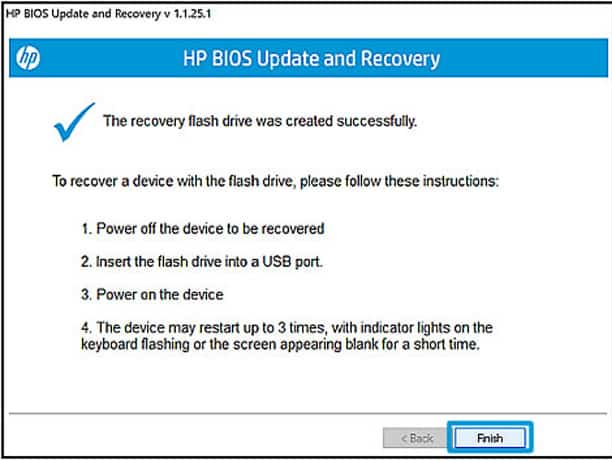
Bạn có thể tải và cài đặt tiện ích BIOS mới từ trang web của nhà sản xuất PC. các bước để cập nhật BIOS rất phức tạp. Bạn có thể nhận các bước chi tiết trên trang web của nhà sản xuất
11. Các vấn đề liên quan đến phần cứng

Bất kỳ thành phần phần cứng nào không hoạt động trong máy tính của bạn có thể khiến máy tính tắt đột ngột. Nếu gần đây bạn đã thêm bất kỳ phần cứng mới nào, hãy xóa phần cứng đó khỏi máy tính để đảm bảo nó không phải là nguyên nhân gây ra sự cố
Nếu gần đây bạn chưa cài đặt bất kỳ phần cứng mới nào vào máy tính, giải pháp tốt nhất tiếp theo là xóa bỏ phần cứng không cần thiết một cách có hệ thống
12. Vấn đề với hệ điều hành
Nếu sau khi làm theo từng đề xuất trên, bạn vẫn tiếp tục bị lỗi máy tính tắt đột ngột, có thể bạn đang gặp sự cố ở cấp hệ điều hành. Để xem liệu đây có phải là nguyên nhân dẫn đến sự cố hay không, hãy thử các bước dưới đây:
– Bước 1: Khởi động lại máy tính và truy cập thiết lập CMOS khi máy tính khởi động
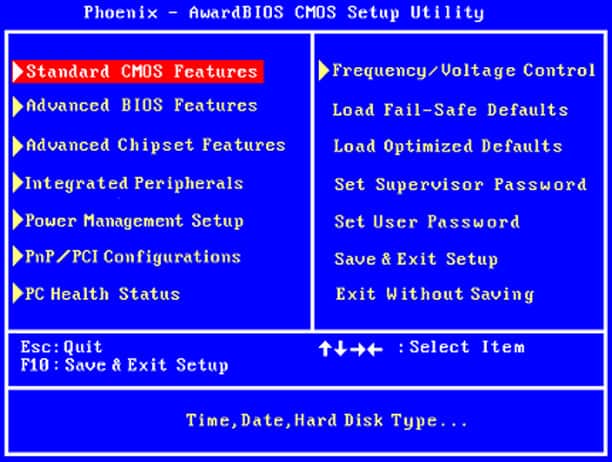
– Bước 2: Sau khi bạn đã tải máy tính trong thiết lập CMOS, hãy để máy tính trong một thời gian
Nếu máy tính không tắt sau khi ở trong CMOS, cài đặt hệ điều hành của bạn có thể bị hỏng, bạn nên xóa mọi thứ và cài đặt lại Windows
Với những chia sẻ trên của thanhbinhpc mong rằng bạn sẽ có hướng khắc phục đỡ tốn chi phí nhất cho lỗi máy tính tắt đột ngột
XEM TIẾP:
>>> Cách khắc phục lỗi Font chữ trên máy tính bằng nhiều cách
>>> Cách khắc phục lỗi máy tính đang ngoại tuyến


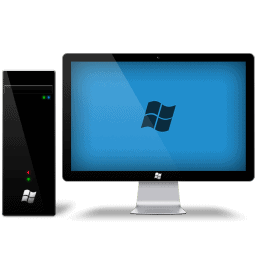 TRỌN BỘ MÁY TÍNH
TRỌN BỘ MÁY TÍNH MÁY TÍNH ĐỒNG BỘ (CŨ)
MÁY TÍNH ĐỒNG BỘ (CŨ) GAME ĐỒ HỌA (cũ)
GAME ĐỒ HỌA (cũ) LAPTOP CŨ
LAPTOP CŨ MÀN HÌNH MÁY TÍNH (CŨ)
MÀN HÌNH MÁY TÍNH (CŨ) MAINBOARD – BO MẠCH CHỦ
MAINBOARD – BO MẠCH CHỦ CPU – BỘ VI XỬ LÝ
CPU – BỘ VI XỬ LÝ RAM – BỘ NHỚ TRONG
RAM – BỘ NHỚ TRONG HDD – Ổ CỨNG MÁY TÍNH
HDD – Ổ CỨNG MÁY TÍNH VGA – CARD MÀN HÌNH
VGA – CARD MÀN HÌNH POWER – NGUỒN MÁY TÍNH
POWER – NGUỒN MÁY TÍNH PHỤ KIỆN MÁY TÍNH
PHỤ KIỆN MÁY TÍNH PHẦN MỀM DIỆT VIRUT
PHẦN MỀM DIỆT VIRUT MÁY IN
MÁY IN